Jak wstawiać numery slajdów w programie Powerpoint 2010
Ostatnia aktualizacja: 2 marca 2017 r
Nauczenie się, jak wstawiać numery slajdów w programie Powerpoint 2010, jest szczególnie przydatne w przypadku dużych prezentacji, w których możesz stale śledzić wstecz, aby odpowiedzieć na pytania lub skorzystać z informacji w podsumowaniu. Numery stron stanowią skuteczny sposób organizacji tej nawigacji.
Powerpoint ma być programem, w którym tworzysz pomoc wizualną, która towarzyszy Ci podczas prezentacji. Prezentacja może być nieco skomplikowanym zadaniem, jeśli weźmiesz pod uwagę, że musisz skupić się na skutecznej komunikacji, jednocześnie pokazując pokaz slajdów i nawiązując kontakt z publicznością. Kiedy tak często żonglujesz, bardzo łatwo się zgubić lub rozproszyć. Istnieją jednak opcje dodawania większej organizacji do prezentacji, a jedną z tych opcji można wprowadzić, ucząc się, jak wstawiać numery slajdów do prezentacji Microsoft Powerpoint 2010 . Numerując slajdy i włączając ten system do swoich notatek, możesz dać sobie przypomnienia o swojej prezentacji, aby pomóc Ci w przypadku zgubienia, rozproszenia uwagi lub potknięcia się.
Dodawanie numerów slajdów w Powerpoint 2010
Oprócz dodawania numerów slajdów do prezentacji istnieje kilka innych przydatnych rzeczy, które możesz zrobić, aby zachować porządek. Powerpoint 2010 ma kilka opcji drukowania, które pozwalają wydrukować tylko notatki z pokazu slajdów Powerpoint 2010. Drukowanie notatek prelegenta to kolejny świetny sposób, aby pomóc sobie podczas prezentacji.
Ale koncentrujemy się na wstawianiu numerów slajdów do naszych slajdów, więc zacznij od dwukrotnego kliknięcia prezentacji Powerpoint, aby otworzyć ją w Powerpoint 2010.
Krok 1: Kliknij zakładkę Wstaw u góry okna, która zmieni opcje na poziomej wstążce Powerpoint.

Krok 2: Kliknij przycisk Numer slajdu w sekcji Tekst wstążki, która otwiera menu PowerPoint i Nagłówek stopki .
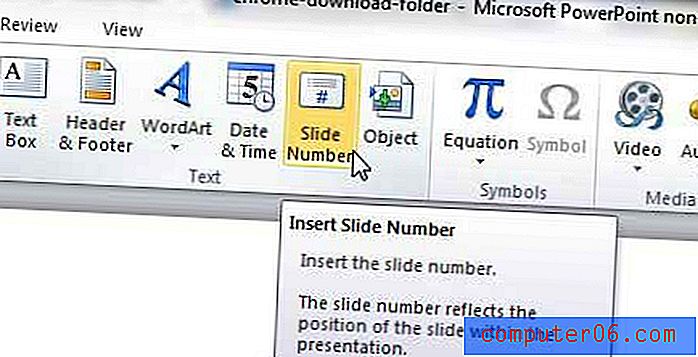
Krok 3: Zaznacz pole po lewej stronie numeru slajdu, a następnie kliknij przycisk Zastosuj do wszystkich, aby dodać numery slajdów do każdego slajdu w prezentacji, lub kliknij przycisk Zastosuj, aby dodać tylko numer slajdu do bieżącego slajdu.
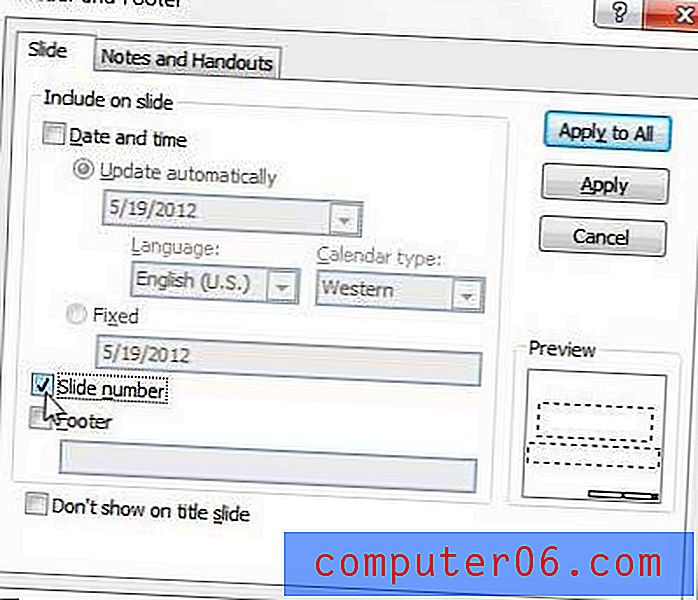
Jeśli spojrzysz na pozostałe opcje w menu Nagłówek i stopka, zobaczysz, że istnieją inne sposoby konfiguracji numerów slajdów. Możesz także wybrać wyświetlanie daty i godziny lub możesz użyć pola Stopka, aby dodać własne spersonalizowane informacje na dole slajdów. U dołu okna znajduje się pole Nie pokazuj na tytule, które pozwala zapobiec wyświetlaniu numeru slajdu na slajdzie tytułowym.
Podsumowanie - jak wstawiać numery slajdów w Powerpoint 2010
- Kliknij kartę Wstaw u góry okna.
- Kliknij przycisk Numer slajdu .
- Zaznacz pole po lewej stronie numeru slajdu .
- Kliknij przycisk Zastosuj, aby zastosować numer slajdu do bieżącego slajdu, lub kliknij przycisk Zastosuj do wszystkich, aby dodać numery slajdów do każdego slajdu.
Wszystkie te opcje można również skonfigurować w notatkach i materiałach informacyjnych, wybierając kartę Notatki i materiały informacyjne w górnej części okna.
Czy zamiast tego chcesz, aby pokaz slajdów był wyświetlany w orientacji pionowej? Dowiedz się, jak przełączyć się na orientację pionową w programie Powerpoint 2010, jeśli domyślna opcja pozioma nie działa zgodnie z Twoimi potrzebami.



